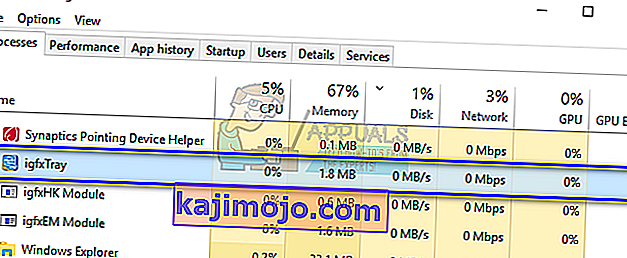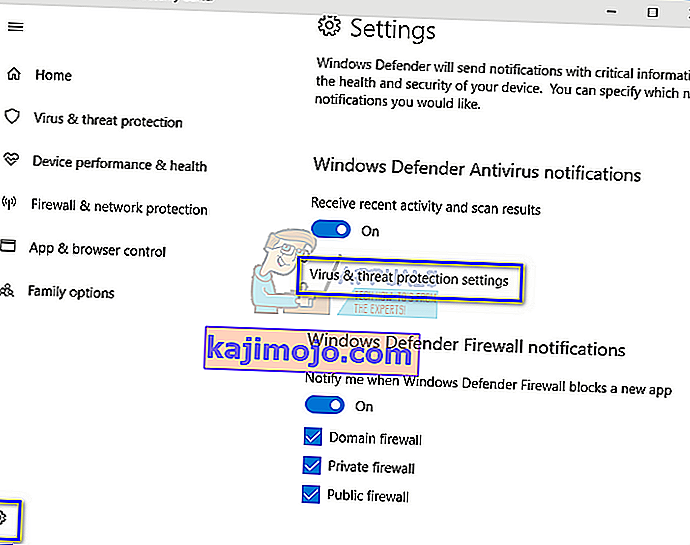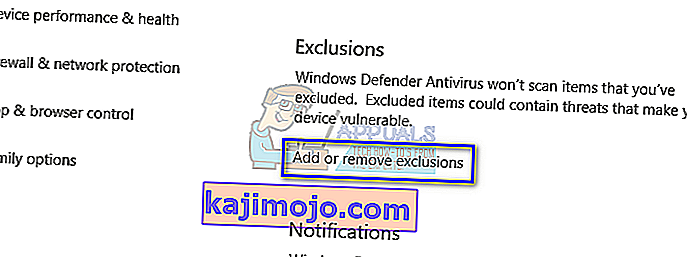igfxTray.exe adalah komponen perisian yang dikembangkan oleh Intel Corporation untuk modul Antaramuka Pengguna Intel. Proses ini terdapat di komputer anda sebagai sebahagian daripada Pemacu Pemacu Media Grafik yang dihantar bersama dengan kad grafik NVIDIA dan pemacu Windows untuk Intel. Ia memaparkan ikon di baki notifikasi bar tugas anda di mana pengguna boleh mengakses konfigurasi Intel Graphics.
igfxTray adalah singkatan dari I ntel G ra ph ic s System Tray Helper Icon
Terdapat banyak pengguna yang melaporkan bahawa kotak dialog igfxTray selalu bertelur ketika memulakan sistem sementara juga meminta amaran keselamatan. Tidak kira sama ada anda memilih Jalankan atau Batal; amaran itu muncul lagi apabila anda menghidupkan komputer anda pada masa akan datang. Walaupun aplikasi ini adalah proses yang sah dari Intel® Common User Interface, ia bertentangan dengan sistem anda dan boleh terbukti menjadi gangguan yang nyata.
Bagaimana untuk memeriksa sama ada igfxTray itu sahih?
Terdapat beberapa aplikasi malware dan virus yang menyamar dengan nama dan mencucuk di sekitar komputer anda sehingga menyebabkan bahaya. Anda boleh dengan mudah memeriksa apakah proses itu sah menggunakan dua pemeriksaan; mestilah dalam direktori sistem yang betul dan mesti mempunyai tandatangan digital yang disahkan.
- Klik kanan pada aplikasi di task manager dan pilih " Properties ".
- Di bawah tab " Umum " , periksa apakah lokasi yang dapat dijalankan adalah " C: \ Windows \ System32 ". Lokasi adalah salah satu perkara utama yang memberikan program palsu.
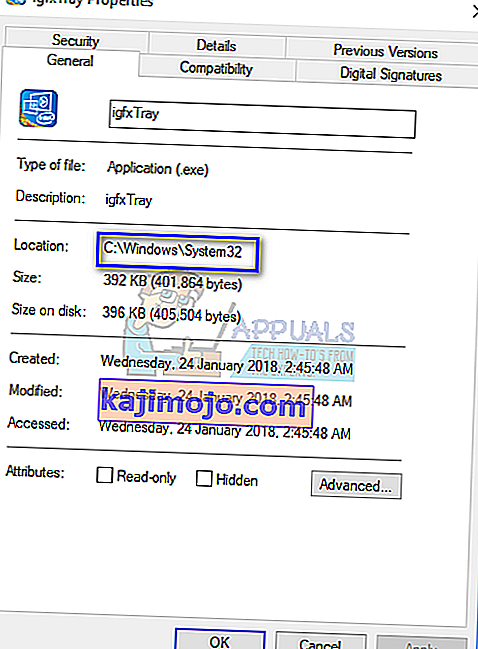
- Setelah mengesahkan lokasi pilih tab " Tandatangan Digital ". Di sini semua tandatangan akan hadir terhadap siapa aplikasi anda ditandatangani. Anda dapat melihat perincian tandatangan dengan mengklik " Butiran " setelah memilih satu.
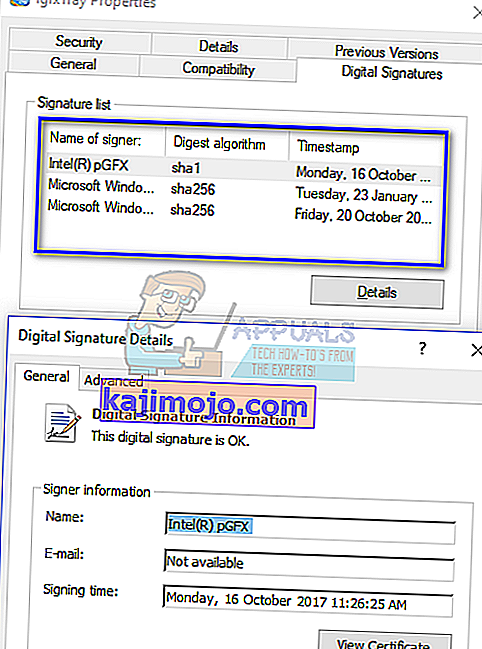
Sekiranya aplikasi melepasi kedua-dua pemeriksaan, ini bermaksud ia adalah proses yang sah dan tidak membahayakan komputer anda.
Kaedah 1: Tidak termasuk Proses menggunakan Windows Defender
Sekiranya anda mendapat arahan amaran setiap kali anda memulakan komputer, anda boleh mengecualikan igfxTray.exe menggunakan tetingkap Pengecualian yang ada di Windows Defender. Ini secara automatik akan memasukkan proses ke dalam senarai selamat dan mengabaikannya setiap kali ia mengimbas komputer anda.
Catatan: Anda hanya boleh menjalankan operasi ini jika anda yakin 100% bahawa proses itu sah dan tidak mengandungi jenis malware atau antivirus. Sekiranya anda mengecualikan proses berbahaya, anda secara tidak langsung memberikannya akses penuh ke komputer anda.
- Tekan Windows + S, ketik " Tetapan Windows Defender " di kotak dialog dan buka aplikasi yang mengembalikan hasilnya.
- Klik pada " Open Windows Defender Security Center " yang ada di bawah tajuk.
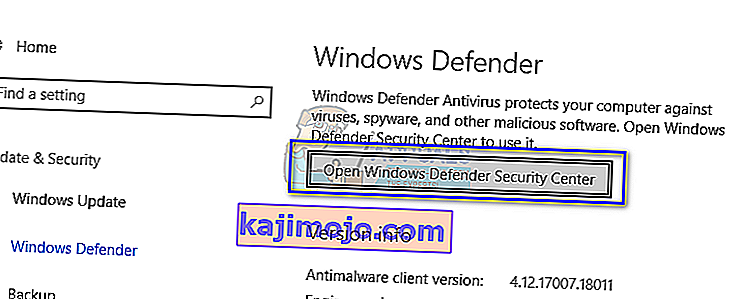
- Klik pada ikon " roda gigi " yang ada di sebelah kiri bawah layar dan kemudian tekan " Tetapan perlindungan virus dan ancaman ".
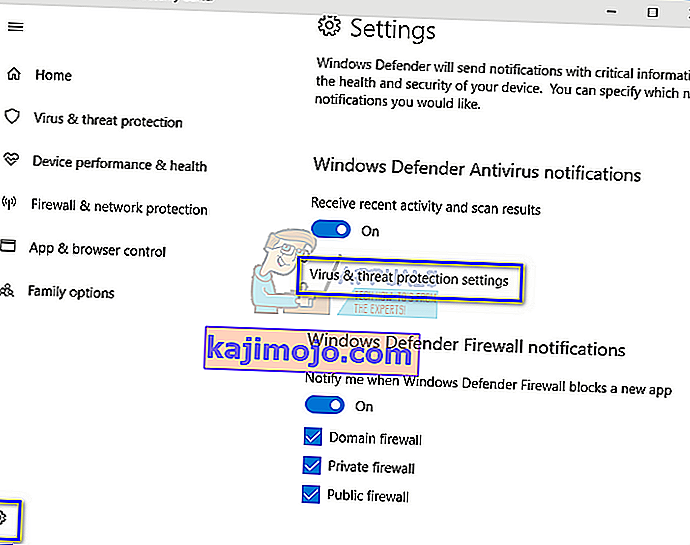
- Di bawah tajuk " Pengecualian ", klik Tambah atau hapus pengecualian .
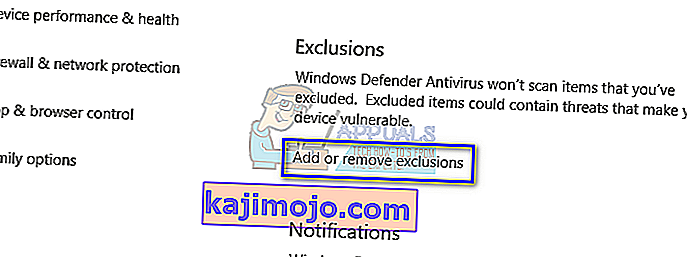
- Sebelum menambahkan pengecualian, pastikan proses tersebut memang ada di "C: \ Windows \ System32 \ igfxTray.exe ".
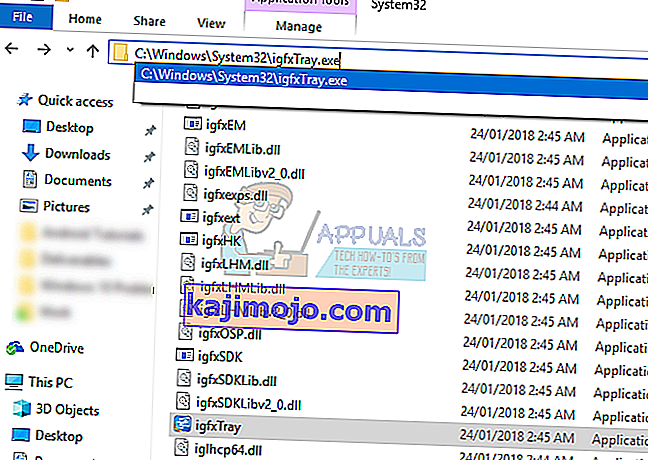
- Klik " Tambah pengecualian " dan pilih " Proses ".
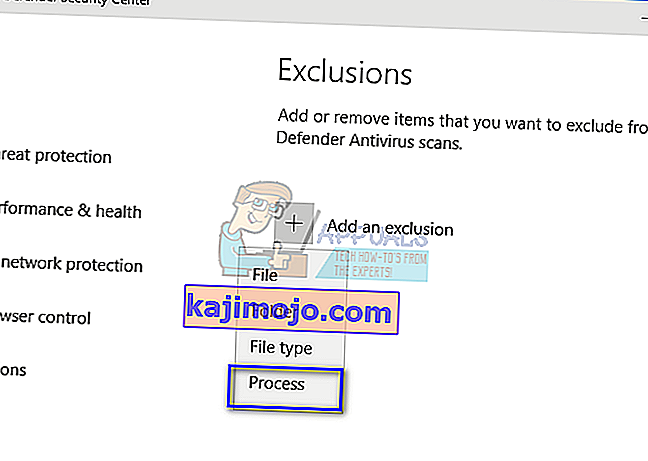
- Terdapat beberapa cara di mana anda boleh mengecualikan proses. Anda boleh menggunakan sepenuhnya nama laluan , hanya nama daripada proses atau meletakkan bintang di angkasa lanjutan program. Setelah menambahkan pelanjutan, mulakan semula komputer anda dan periksa apakah masalah yang dihadapi dapat diselesaikan.
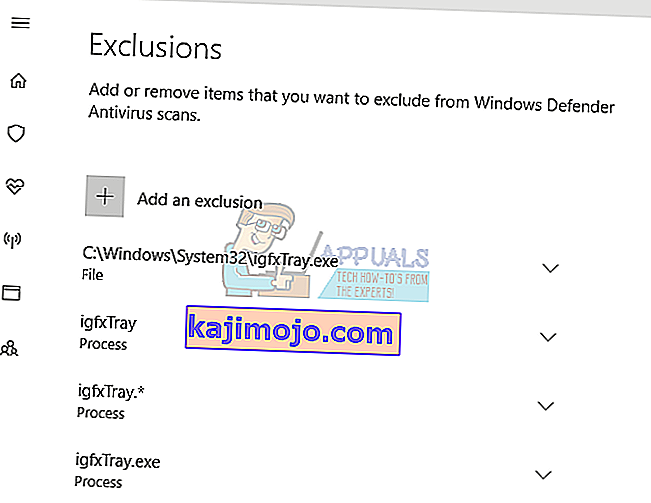
Kaedah 2: Menggunakan Konfigurasi Sistem
Sekiranya masalah tidak dapat diselesaikan menggunakan kaedah pertama, anda harus memeriksa sama ada anda boleh mematikan perkhidmatan menggunakan konfigurasi sistem. Konfigurasi sistem mengandungi tab "Startup" yang berisi semua proses yang dijalankan pada permulaan.
- Tekan Windows + R, ketik " msconfig " di kotak dialog dan tekan Enter.
- Pilih tab permulaan dan hapus centang " IgfxTray " yang ada di bawah IntelCorp atau Intel. Terdapat banyak entri di bawah Intel tetapi jika anda meletakkan tetikus anda di atas setiap satu, anda akan menemui prosesnya dengan mudah. Anda juga boleh menyemak arahan untuk mencari kata kunci prosesnya.
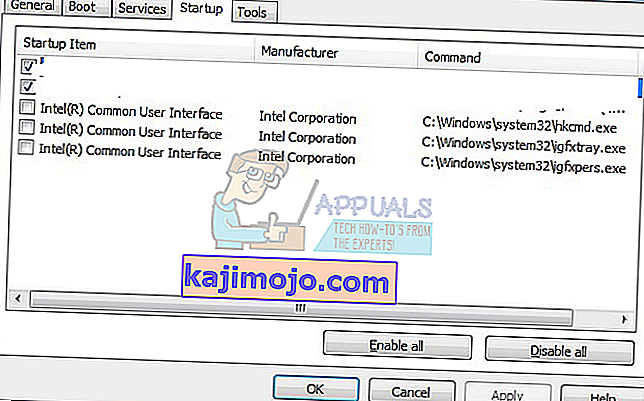
Kaedah 3: Menggunakan Registry Editor
Sekiranya semua kaedah di atas gagal dan kotak dialog masih muncul sesekali, anda boleh mencuba menghapus entri pendaftaran. Kami akan memadam entri dari Run yang akan menghapus entri daripada berjalan; oleh itu memaksanya untuk tidak muncul lagi.
Catatan: Perhatikan bahawa editor daftar adalah alat yang sangat kuat. Memadam kekunci yang salah boleh menjadikan komputer anda tidak dapat digunakan dan menimbulkan masalah lebih lanjut dalam komputer anda.
- Tekan Windows + R, ketik " regedit " di kotak dialog dan tekan Enter. Setelah berada di editor pendaftaran, arahkan ke laluan fail berikut:
HKLM \ Software \ Microsoft \ Windows \ CurrentVersion \ Run
- Sekarang hapus entri " C: \ WINDOWS \ system32 \ igfxpers.exe ". Dengan memadam oleh Run, anda akan memastikan bahawa proses tidak bermula dengan sendirinya semasa komputer anda bermula.
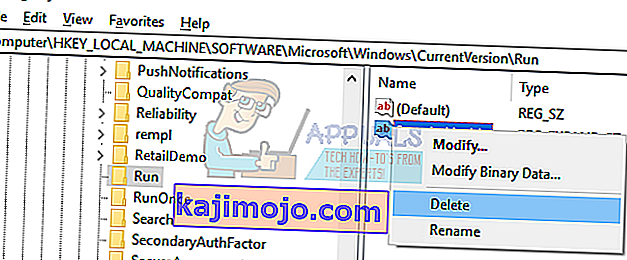
- Mulakan semula komputer anda dan periksa apakah masalah yang dihadapi dapat diselesaikan. Anda mungkin memerlukan hak pentadbir untuk melaksanakan penyelesaian ini.
Catatan: Sekiranya kedua-dua penyelesaian tidak menyelesaikan masalah, anda harus mempertimbangkan untuk memasang semula pemacu yang betul. Cari pemacu grafik Intel HD / UHD anda dan lihat pemacu mana yang sesuai untuk komputer anda. Setelah menentukan pemacu, pergi ke pengurus peranti dan kemas kini dengan sewajarnya. Anda juga boleh memasang pemacu lalai dengan menyahpasang pemacu dan menghidupkan semula komputer. Pemacu stok dipasang semula secara automatik.